No passado recente, houve um certo debate sobre qual versão do Python deve-se aprender. Python 2 ou Python 3. Agora é 2020 e é bastante evidente que Python 3 é o caminho a percorrer. No entanto, Python 2 ainda está no mercado e algumas pessoas, inclusive eu, ainda o usam em desenvolvimento. Isso traz a necessidade de como configuramos e alternamos entre as duas versões em seu sistema Linux.
Ubuntu 18.04 O lançamento do LTS veio com várias mudanças, e uma é que o Python 2 não era mais a versão padrão do Python no sistema. Bem-vindo, Ubuntu 20.04 Lançamento do LTS; canonical abandonou o Python 2 inteiramente e não o incluiu mais entre os pacotes de instalação.
Veja a imagem abaixo. Quando tentamos executar o comando Python 2, que é por padrão "python", obtemos o erro "comando não encontrado".
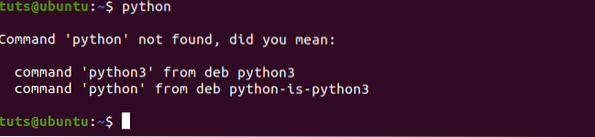
Nesta postagem, mostraremos como:
- Instale Python 2 no Ubuntu 20.04 LTS
- Alternar entre as versões Python 3 e Python 2
Instalando Python 2 no Ubuntu 20.04 LTS
Etapa 1) Inicie o Terminal e digite qualquer um dos comandos abaixo. Você será solicitado a inserir sua senha de root.
$ sudo apt install python2 OU $ sudo apt install python-minimal
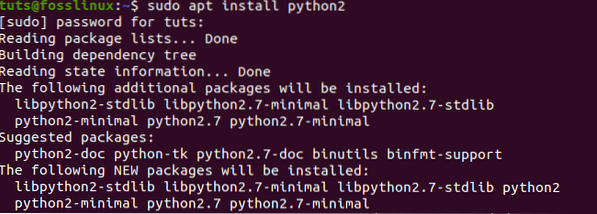
Etapa 2) Assim que a instalação for concluída, você pode verificar a versão do Python 2 usando o comando “-version”.
python2 --version python3 --version

Na imagem acima, podemos ver que estamos executando o Python 2.7 e Python 3.8. Agora, vamos pular para uma das partes importantes deste tutorial de como configurar o Python e alternar entre as duas versões - Python 2 e Python 3.
Como alternar entre as versões Python 2 e 3 no Ubuntu 20.04
Método 1: Minha maneira recomendada configurando
Etapa 1) Verifique todas as versões de Python disponíveis em seu sistema. Para fazer isso, precisaremos verificar o / bin diretório. Isso ocorre porque podemos ter variações no Python 3. Diga Python 3.7 e Python 3.8. Em tais situações, o -versão comando não será útil visto que só lista a versão atualmente configurada.
Execute os comandos abaixo no Terminal.
ls / usr / bin / python *

Etapa 2) Depois de listar todas as versões presentes no sistema, precisamos verificar se há alguma alternativa Python configurada.
Execute o comando abaixo no Terminal.
sudo atualização-alternativas --list python

Na imagem acima, vemos que não há alternativas Python configuradas.
Etapa 3) Agora, vamos configurar duas alternativas Python. Na imagem da Etapa 2 acima, vimos que tenho o Python 2.7 e Python 3.8 presentes no meu sistema.
Execute os comandos abaixo no Terminal.
$ sudo atualização-alternativas --install / usr / bin / python python / usr / bin / python2 1 $ sudo atualização-alternativas --instalar / usr / bin / python python / usr / bin / python3 2
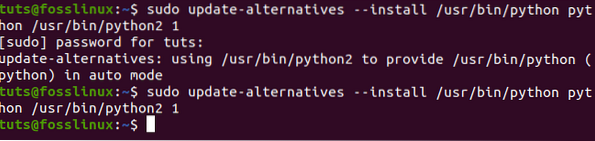
Etapa 4) Precisamos confirmar o conjunto de alternativas Python e se elas estão em uso.
Execute o comando abaixo novamente.
$ sudo update-backups --config python
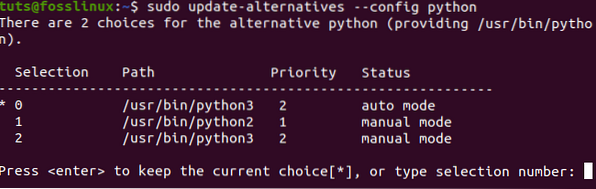
No prompt que aparece no Terminal, digite 1 ou 2 para fazer sua seleção. Nesta postagem, queremos usar Python 2; portanto, vamos inserir a opção 1.
Etapa 5) Agora, vamos verificar a versão do Python atualmente em execução em nosso sistema. Execute o comando abaixo.
python --version

Para mudar para outra versão Python, tudo que você precisa fazer é executar o comando em Passo 4 e selecione a outra opção. Neste caso, escolheríamos a opção 2 para usar Python 3.
Método 2: maneira tradicional sem configuração
Este outro método, nós o chamaríamos de forma manual, uma vez que não realizaremos nenhuma configuração. Siga o procedimento abaixo.
Etapa 1) Instale o Python 2 com o comando abaixo.
sudo apt install python2
Etapa 2) Verifique as versões do Python presentes em seu sistema executando o comando abaixo.
ls / usr / bin / python *

Etapa 3) Nesta postagem, atualmente temos Python 2 e Python 3 disponíveis. Agora escreva seu código Python 2 ou Python 3.
Por exemplo, abaixo está um código Python 2 para imprimir a frase “Olá, este Fosslinux.com.“

Etapa 4) Para executar seu código usando Python 2, você precisará especificar a versão manualmente. Por exemplo, o arquivo python é chamado Exemplo.py. Execute o comando abaixo.
Exemplo de python2.py

Se usássemos Python 3 para executar o código abaixo, obteríamos um erro, conforme mostrado abaixo.
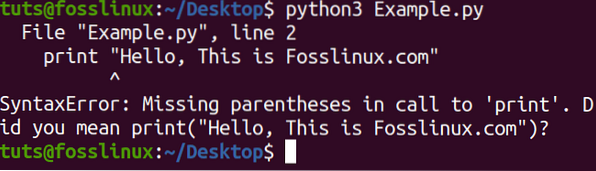
Se estivéssemos escrevendo código usando Python 3, especificaríamos Python 3 ao executar o programa.
Conclusão
Apesar do Python 2 ter sido abandonado nas versões recentes do Linux, algumas pessoas ainda o consideram vantajoso e o usam em seu desenvolvimento. Existem muitos aplicativos desenvolvidos usando Python 2, e a transição para Python 3 não foi totalmente implementada.
Essas e muitas outras razões tornam o Python 2 ainda relevante na comunidade de desenvolvimento. Com os métodos descritos acima, você será capaz de mudar de uma versão do Python para outra facilmente ao codificar.
 Phenquestions
Phenquestions



